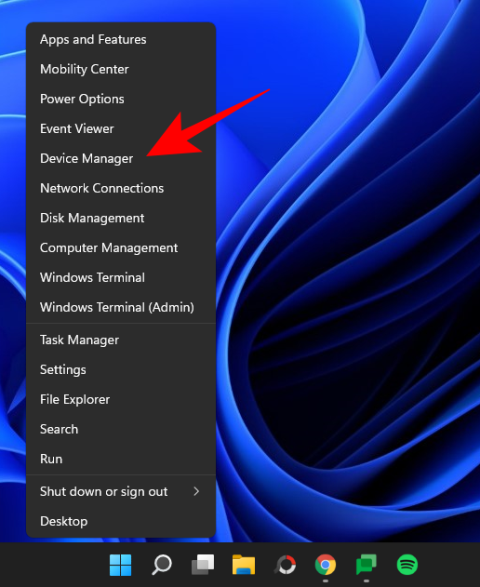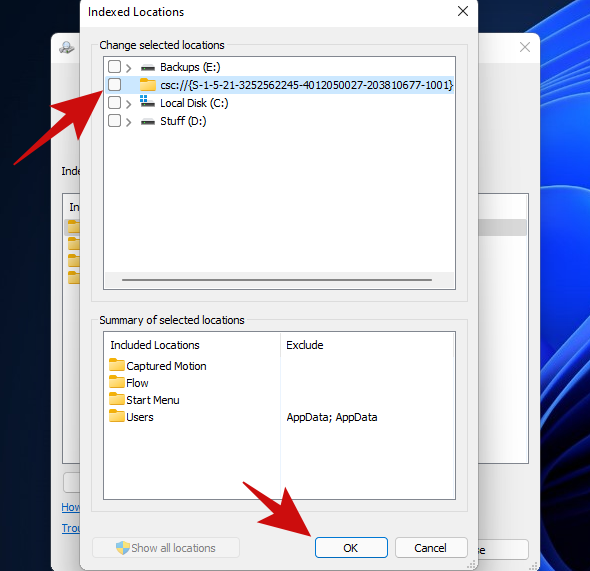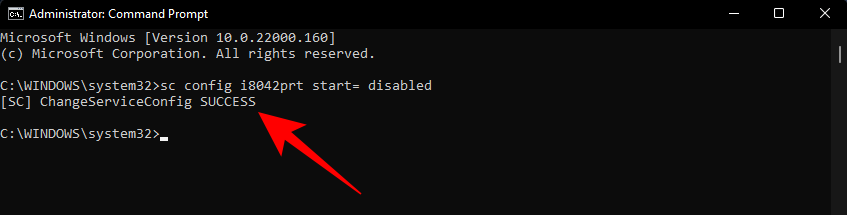Papan kekunci ialah salah satu perkakasan utama PC dan ia perlu berfungsi dengan betul jika anda akan mempunyai sebarang interaksi yang bermakna dengan komputer anda. Tetapi jika beberapa kekunci tidak berfungsi, anda mungkin tiada pilihan selain melumpuhkan papan kekunci.
Memastikan papan kekunci anda dilumpuhkan juga merupakan langkah keselamatan yang baik jika anda akan pergi ke AFK, sama ada di tempat kerja, sekolah atau di rumah. Mengetahui cara melakukan ini adalah lebih penting jika anda mempunyai anak atau haiwan peliharaan di rumah, jadi anda tidak secara tidak sengaja mendapat kabur yang tidak masuk akal apabila kekunci ditekan secara tidak sengaja.
Di sini kita melihat beberapa cara untuk melumpuhkan papan kekunci anda, sama ada papan kekunci komputer riba bersepadu atau luaran, dan mendapatkan lebih kawalan ke atas papan kekunci anda.
Berkaitan: Cara Menukar Papan Kekunci pada Android
kandungan
Lumpuhkan papan kekunci buat sementara waktu dengan Pengurus Peranti
Anda boleh melumpuhkan papan kekunci anda untuk sesi semasa anda daripada Pengurus Peranti. Begini caranya:
Lumpuhkan papan kekunci terbina dalam komputer riba anda
Klik kanan pada Menu Mula dan pilih Pengurus Peranti .

Kemudian klik pada anak panah sebelum Papan Kekunci untuk mengembangkannya.
Klik kanan pada papan kekunci PS/2 anda (papan kekunci terbina dalam), dan pilih Nyahpasang Peranti .

Apabila digesa, klik pada Nyahpasang sekali lagi.

Papan kekunci anda kini dilumpuhkan, sehingga but semula seterusnya.
Lumpuhkan papan kekunci luaran
Jika anda mempunyai papan kekunci luaran yang disambungkan dan anda ingin menyahdayakannya, pergi ke cawangan Papan Kekunci yang sama dalam 'Pengurus Peranti' seperti sebelumnya dan pilih papan kekunci USB anda. Ia kemungkinan besar akan dinamakan Peranti Papan Kekunci HID .

Klik kanan padanya dan pilih Nyahpasang Peranti .

Papan kekunci luaran anda kini dilumpuhkan buat masa ini. Sebaik sahaja anda memulakan semula sistem anda, Windows akan mengesan bahawa pemacu peranti hilang dan memasangnya secara automatik supaya papan kekunci didayakan semula. Jadi, untuk penyelesaian yang lebih kekal, lihat di bawah.
Bagaimana untuk melumpuhkan papan kekunci anda secara kekal
Terdapat beberapa cara anda boleh melumpuhkan papan kekunci anda secara kekal, terutamanya dengan menghalang Windows daripada memasang pemacu papan kekunci. Mari kita lihat semua cara papan kekunci boleh kekal dilumpuhkan walaupun selepas dimulakan semula.
Berkaitan: 6 apl Papan Kekunci Terbaik untuk Android yang diperlukan oleh setiap penagih teks
Halang Windows daripada memasang pemacu papan kekunci menggunakan Editor Dasar Kumpulan
Untuk menghalang Windows daripada memasang pemacu papan kekunci selepas but semula, kami akan menghidupkan sekatan pemasangan peranti menggunakan Editor Dasar Kumpulan. Ini caranya:
Mula-mula, buka Pengurus Peranti (pilihnya selepas mengklik kanan Mula). Kembangkan cawangan Papan Kekunci .

Klik kanan pada papan kekunci anda dan pilih Properties .

Beralih ke tab Butiran .

Di bawah 'Hartanah', klik pada menu lungsur turun dan pilih Id Perkakasan .

Anda akan melihat tiga nilai perkakasan di bawahnya.

Pastikan tetingkap ini terbuka. Sekarang buka kotak dialog RUN dengan menekan Win + R, taip gpedit.msc , dan tekan Enter.

Sekarang, navigasi ke konfigurasi Komputer > Templat Pentadbiran > Sistem > Pemasangan Peranti > Sekatan Pemasangan Peranti .

Di sebelah kanan, klik dua kali Cegah pemasangan peranti yang sepadan dengan mana-mana ID peranti ini .

Pilih Didayakan .

Kemudian, di bawah 'Pilihan', klik pada Tunjukkan .

Ini akan membuka tetingkap 'Tunjukkan Kandungan'.

Sekarang kembali ke tetingkap sifat Papan kekunci yang anda buka daripada Pengurus Peranti sebelum ini, klik kanan pada nilai pertama dalam senarai dan pilih Salin .

Kemudian kembali ke tetingkap 'Tunjukkan Kandungan' dan klik di bawah 'Nilai'. Kemudian tampalkan ID perkakasan dalam kotak itu ( Ctrl + V).

Klik OK .

Klik OK sekali lagi.

Sekarang, kembali ke cawangan Papan Kekunci dalam Pengurus Peranti, klik kanan papan kekunci anda dan pilih Nyahpasang peranti .

Ini akan melumpuhkan papan kekunci, dan kali ini apabila anda memulakan semula PC anda, peranti papan kekunci anda tidak akan dipasang secara automatik, sekali gus melumpuhkan papan kekunci anda secara kekal.
Jika papan kekunci anda masih berfungsi selepas but semula, cuba salin-tampal ID perkakasan lain yang tersedia untuk dasar sekatan pemasangan peranti.
Hentikan kemas kini papan kekunci automatik dengan System Properties
Windows mempunyai ciri berasingan yang mengemas kini pemacu perkakasan secara automatik apabila ia tiada. Tetapi jika anda ingin melumpuhkan papan kekunci anda selama-lamanya, anda tidak mahu perkara ini berlaku. Jadi, untuk melumpuhkan ciri ini, kami akan mengambil bantuan System Properties. Ini caranya:
Tekan Win + R untuk membuka kotak dialog RUN, taip sysdm.cpl , dan tekan Enter.

Beralih ke tab Perkakasan .

Klik pada Tetapan Pemasangan Peranti .

Pilih No .

Kemudian klik Simpan Perubahan .

Klik OK pada tetingkap 'System Properties'.

Sekarang, apabila anda memulakan semula PC anda selepas melumpuhkan pemacu papan kekunci anda daripada Pengurus Peranti, ia akan kekal dilumpuhkan.
Gunakan pemacu yang salah untuk papan kekunci anda (jadi ia tidak berfungsi)
Penyelesaian yang agak bijak ini untuk memastikan papan kekunci anda dilumpuhkan selama-lamanya adalah tidak digalakkan, terutamanya jika pad sentuh dan papan kekunci anda menggunakan pemacu yang sama. Ia juga diketahui menyebabkan BSOD pada Windows, jadi ambil laluan ini hanya jika semua kaedah lain gagal dan anda benar-benar perlu melumpuhkan papan kekunci anda.
Berikut ialah cara memasang pemacu yang tidak serasi untuk papan kekunci anda supaya ia kehilangan kefungsian dan dilumpuhkan secara kekal:
Buka Pengurus Peranti seperti yang ditunjukkan sebelum ini (klik kanan Mula dan pilih Pengurus Peranti). Kembangkan cawangan Papan Kekunci , klik kanan pada pemacu papan kekunci anda dan pilih Kemas Kini Pemacu .
Pilih Semak imbas komputer saya untuk perisian pemacu .

Pilih Biar saya pilih daripada senarai pemacu yang tersedia pada komputer saya .

Pastikan tiada semakan sebelum Tunjukkan perkakasan yang serasi .

Sekarang, tatal senarai pengeluar di sebelah kiri dan pilih mana-mana pengeluar selain pengeluar anda sendiri. Contohnya, kami mempunyai komputer HP, tetapi kami memilih Compaq sebagai pengeluar.

Kemudian pilih model di sebelah kanan.

Klik Seterusnya .

Apabila digesa, klik Ya .
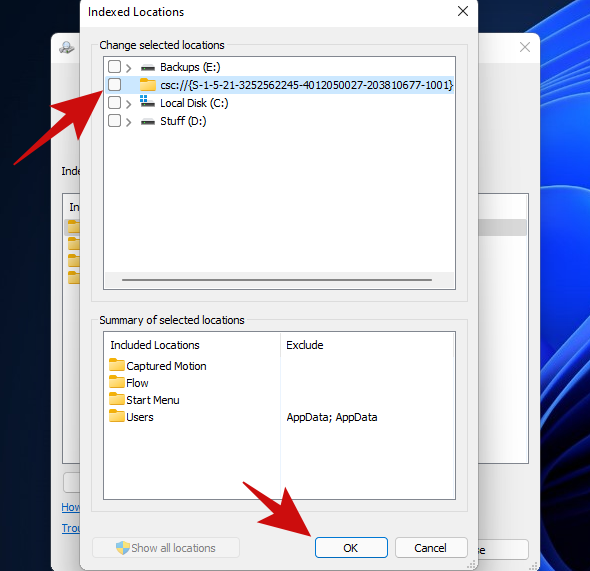
Restart your computer.
Your keyboard will now stop working. If you ever want to start using it again, simply go to Update drivers and select Search automatically for drivers.
Disable PS/2 port service from the Command Prompt
As most laptops are internally connected through the PS/2 ports, you can also disable the service that controls this port and effectively disable the keyboard. Here’s how you can do so:
Press Start, type cmd, and click on Run as administrator.

Type in the following command to disable the PS/2 port service:
sc config i8042prt start= disabled

Press Enter. Once you get the “ChangeServiceConfig SUCCESS” message, you can be sure that your PS/2 port service is now disabled and your keyboard won’t work the next time you reboot your system.
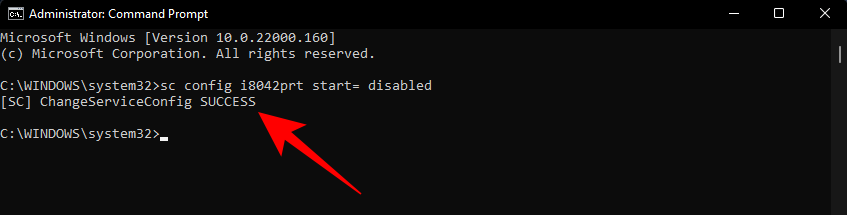
If you want to re-enable the PS/2 port service, type the following command:
sc config i8042prt start= auto

Then press Enter.
Use third-party applications to disable keyboard
Disabling the keyboard, either temporarily or permanently, does have its issues, especially if you’re on a laptop and do not have an external keyboard connected. Besides, disabling the entire keyboard because a few keys are causing you trouble can seem like overkill. That is where third-party applications come in to solve the problem. Let’s take a look at some of them.
Keyboard Locker
Though this is an old application, Keyboard Locker still gets the job done easily as locking the keyboard is its sole purpose.
Download: Keyboard Locker
Download the application from the above link and extract its contents with an archive tool. Then double-click keyboardlock.exe to start it.

By default, the application runs and minimizes in the system tray. You can find Keyboard Locker in the system tray.

If you don’t find it there, click on the upward arrow towards the right of the taskbar to find it.

Right-click on it and select Lock to lock your keyboard.

When you want to unlock it, right-click on it again and select Unlock.

BlueLife KeyFreeze
BlueLife KeyFreeze is another application that simplifies disabling your keyboard when you’re AFK.
Download: BlueLife KeyFreeze
Unzip the contents of the downloaded file with an archive tool. Then, to disable the keyboard, double-click on KeyFreeze.exe (KeyFreeze_x64.exe for 64-bit architecture).

You will have 5 seconds to cancel the lock command.

After this, the application will lock the keyboard. By default, it will also lock the mouse. Use the default hotkey Ctrl + Alt + F to disable the lock.
Now, to configure KeyFreeze so that only the keyboard gets locked, firstly, right-click on the padlock towards the right of the taskbar and select Options.

Uncheck Lock mouse keys.

You can also change the hotkey for lock/unlock here.

When you’re satisfied with your selected configuration, click on Apply options.

This will ensure that only the keyboard will lock the next time you press the KeyFreeze hotkey.
KeyboardLock
This is another keyboard locker that lets you disable the keyboard, and even lets you password protect the function.
Download: KeyboardLock
Download the application from the above link and extract its contents. Then double-click the KeyboardLock.exe file.

In the application, you will see the password that you have to type to lock/unlock your keyboard and mouse. Press Start to go ahead with it.

Then type the given password to lock it.
Now, whenever you need to unlock, simply type the password again and the keyboard and mouse will be unlocked. The only problem with this application is that it doesn’t give you an option to not lock the mouse.
Frequently Asked Questions (FAQs)
Let’s go through a few common questions that people tend to ask when looking to disable their keyboards.
How to disable Keyboard shortcuts or hotkeys?
To disable Keyboard hotkeys on Windows 11, press Win + R to open the RUN window, type gpedit.msc, and hit Enter.

Then navigate to Computer Configuration > User Configuration > Administrative Templates > Windows Components > File Explorer.

On the right, scroll down to find Turn off Windows Key hotkeys and double-click it.
Select Enabled and hit OK.

How to enable laptop keyboard after disabling?
Enabling your laptop keyboard after disabling will mostly depend on how it was disabled in the first place. If you’ve installed an incompatible driver, you will have to update drivers and install a compatible driver. If you have turned off a service, turn it back on. If you’ve specified the hardware ID in the Group Policy Editor to not install drivers upon startup, delete its value from the same. Finally, if you’ve only temporarily disabled it from the Device Manager, simply reboot. All these ways are mentioned in our guide above so make sure to undo the changes if you’ve disabled the keyboard from those methods.
So these were all the ways that you can disable your keyboard both temporarily and permanently. Doing so becomes necessary if you have two keyboards and you want one not to interrupt with the other, or if you have a problematic keyboard that registers random keys when none have been made. Whatever the case may be, we hope you found this article useful in solving your keyboard problems on Windows 11.
RELATED